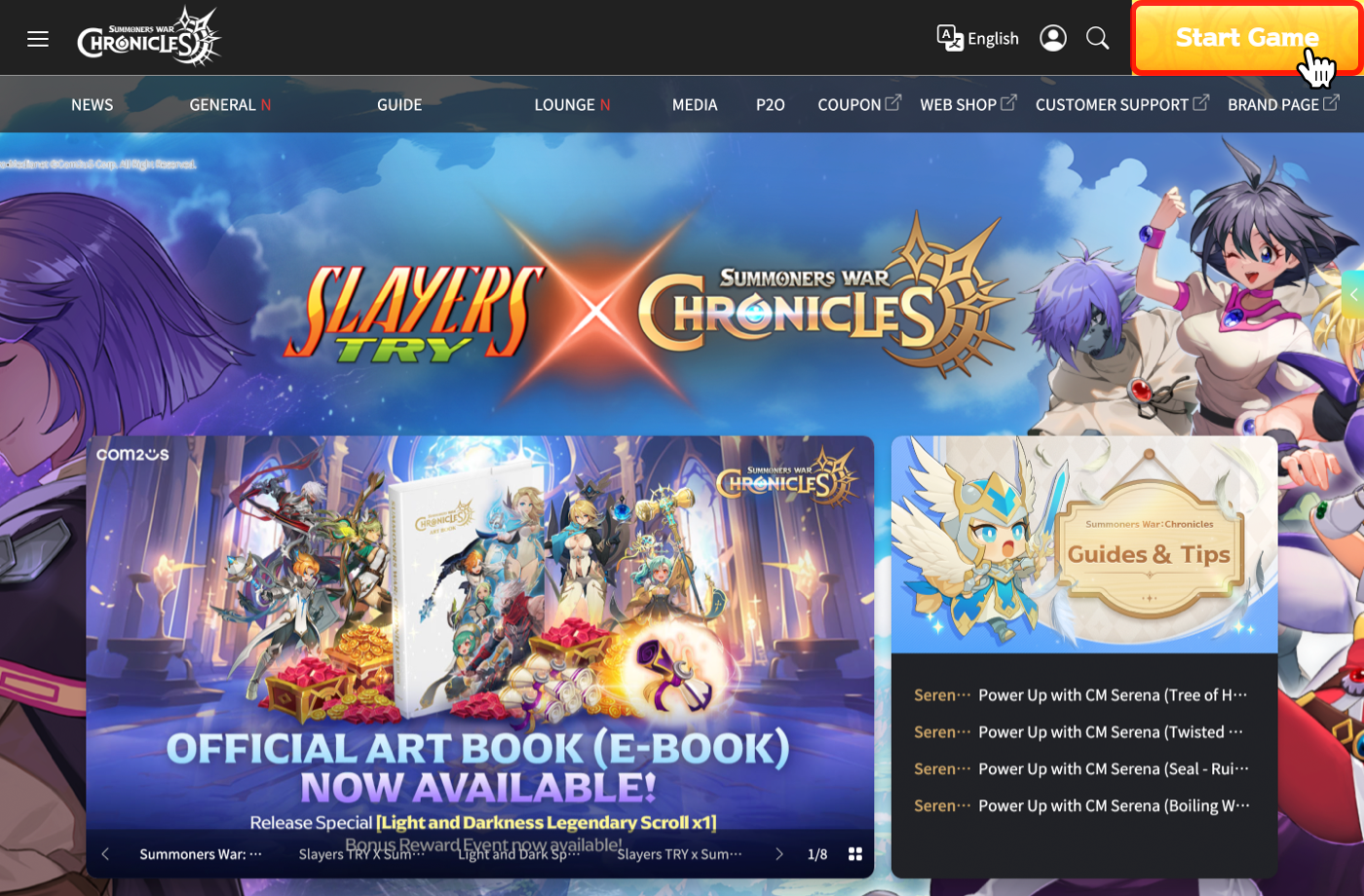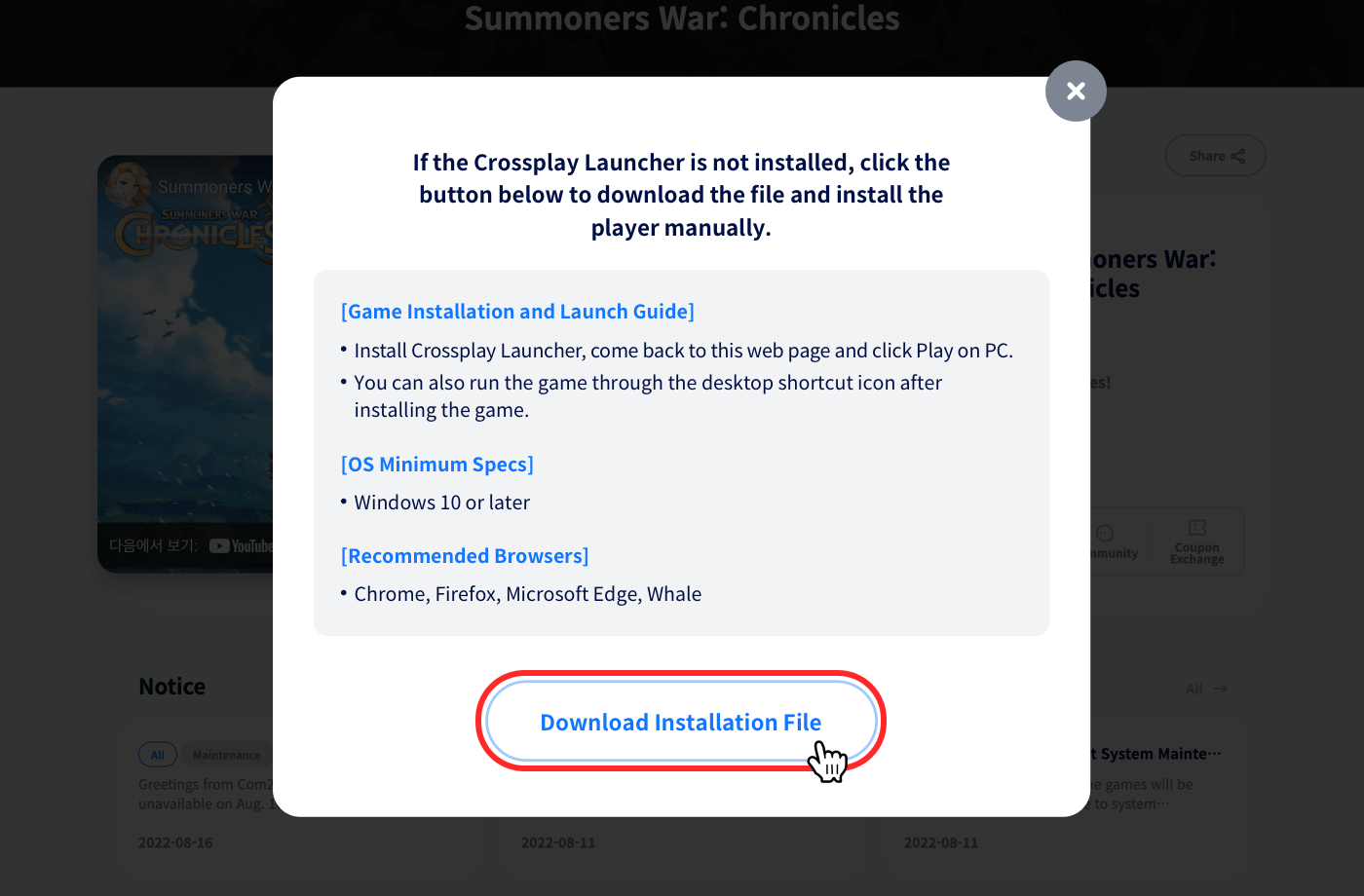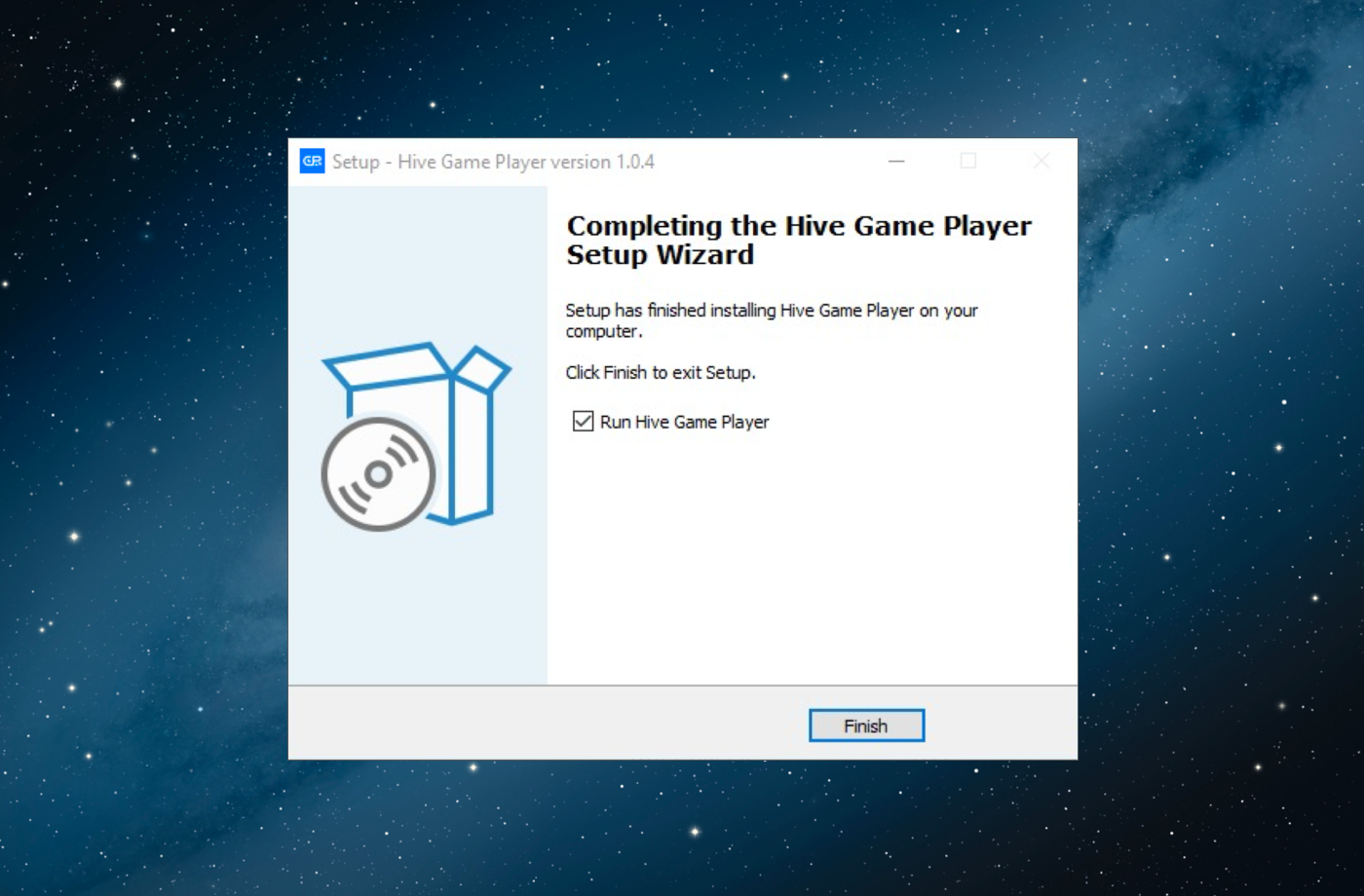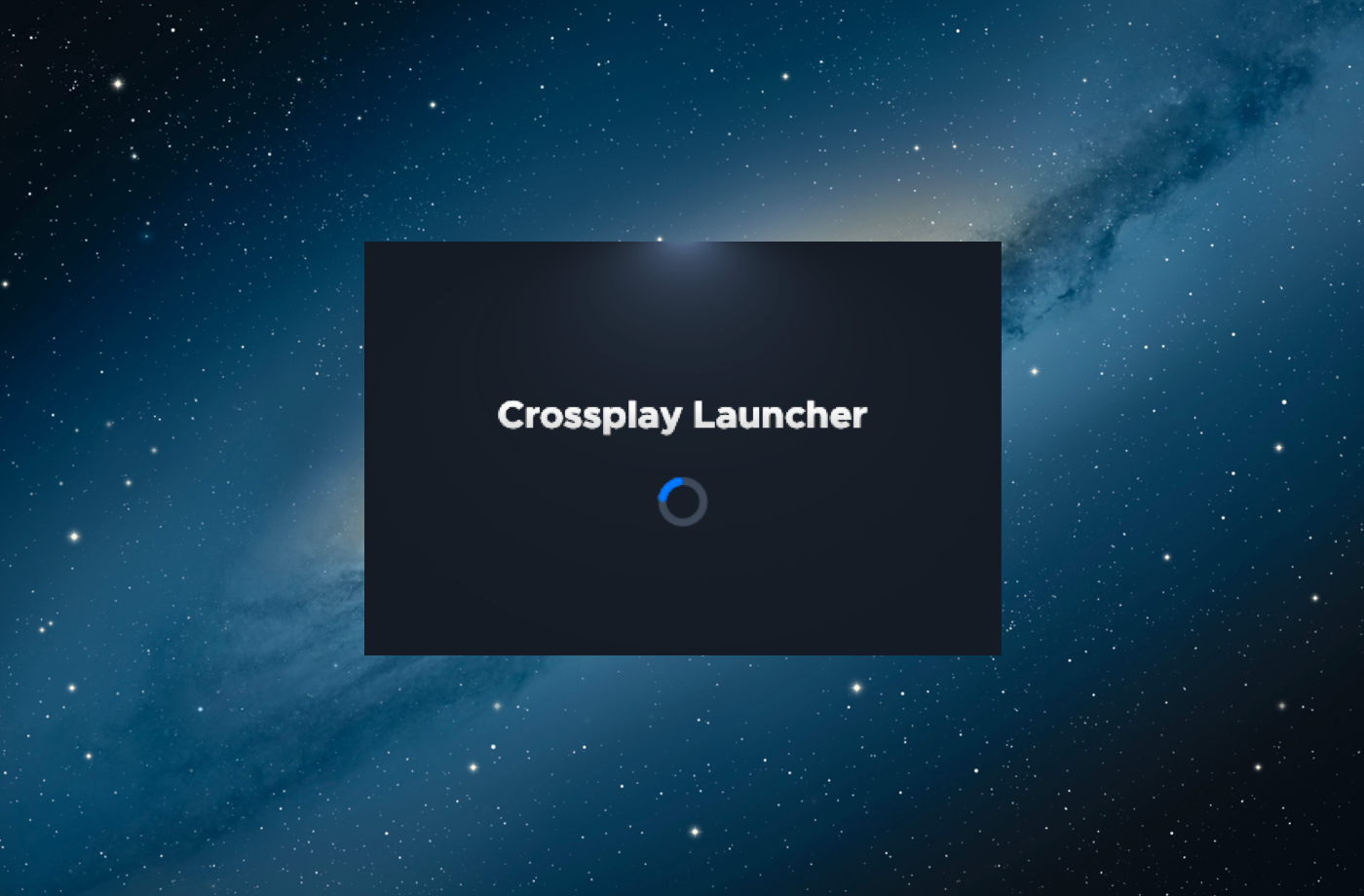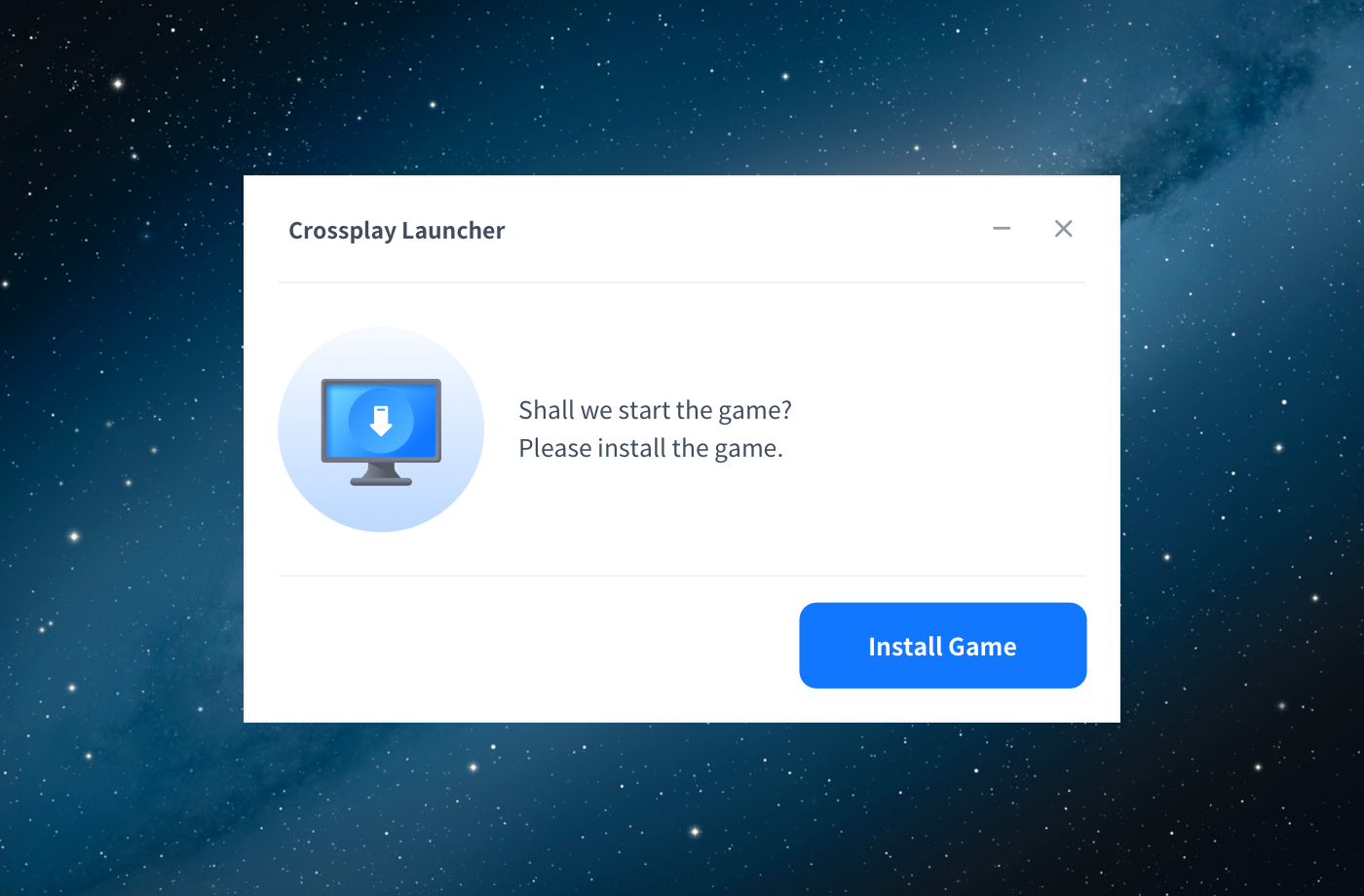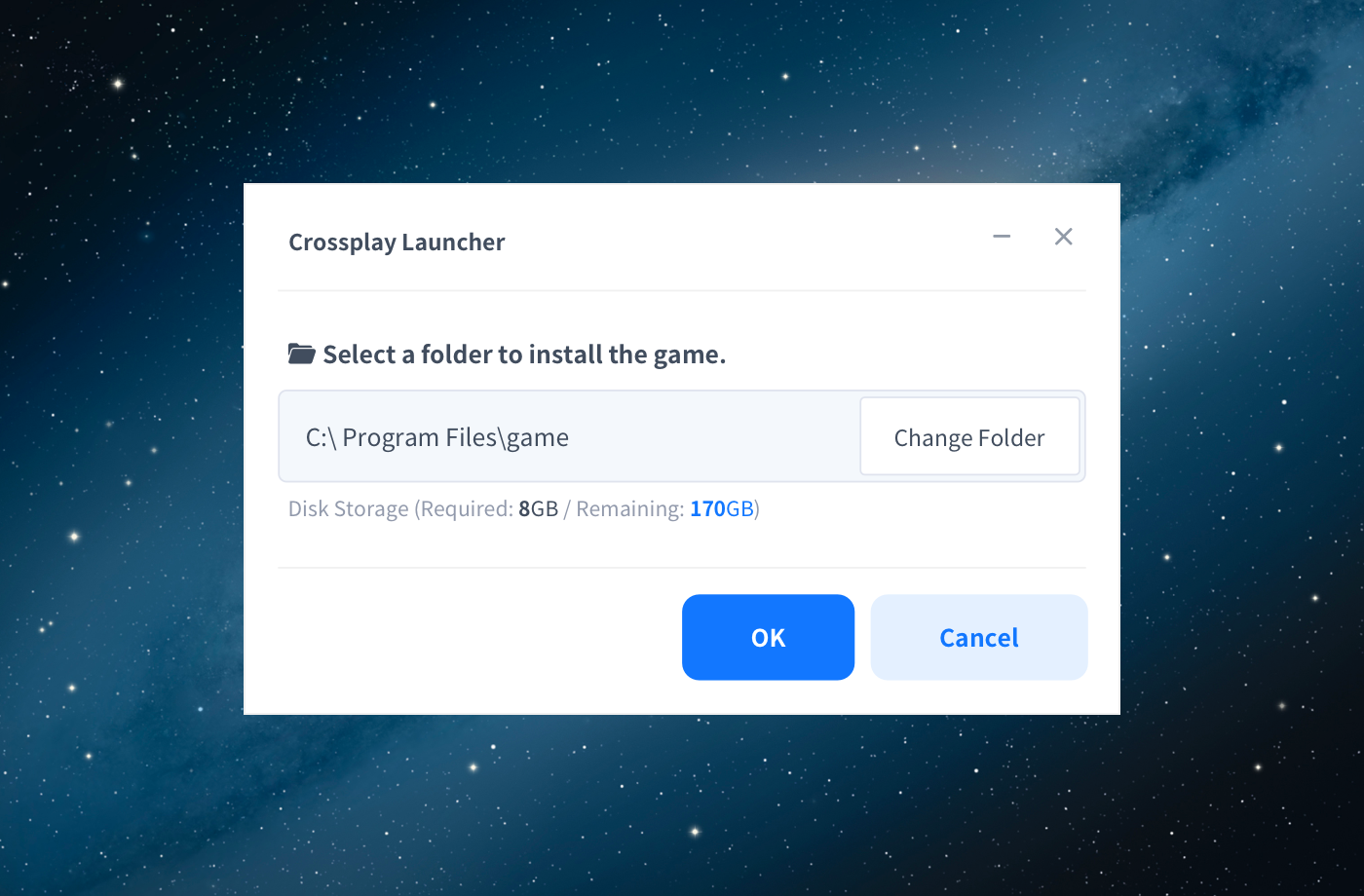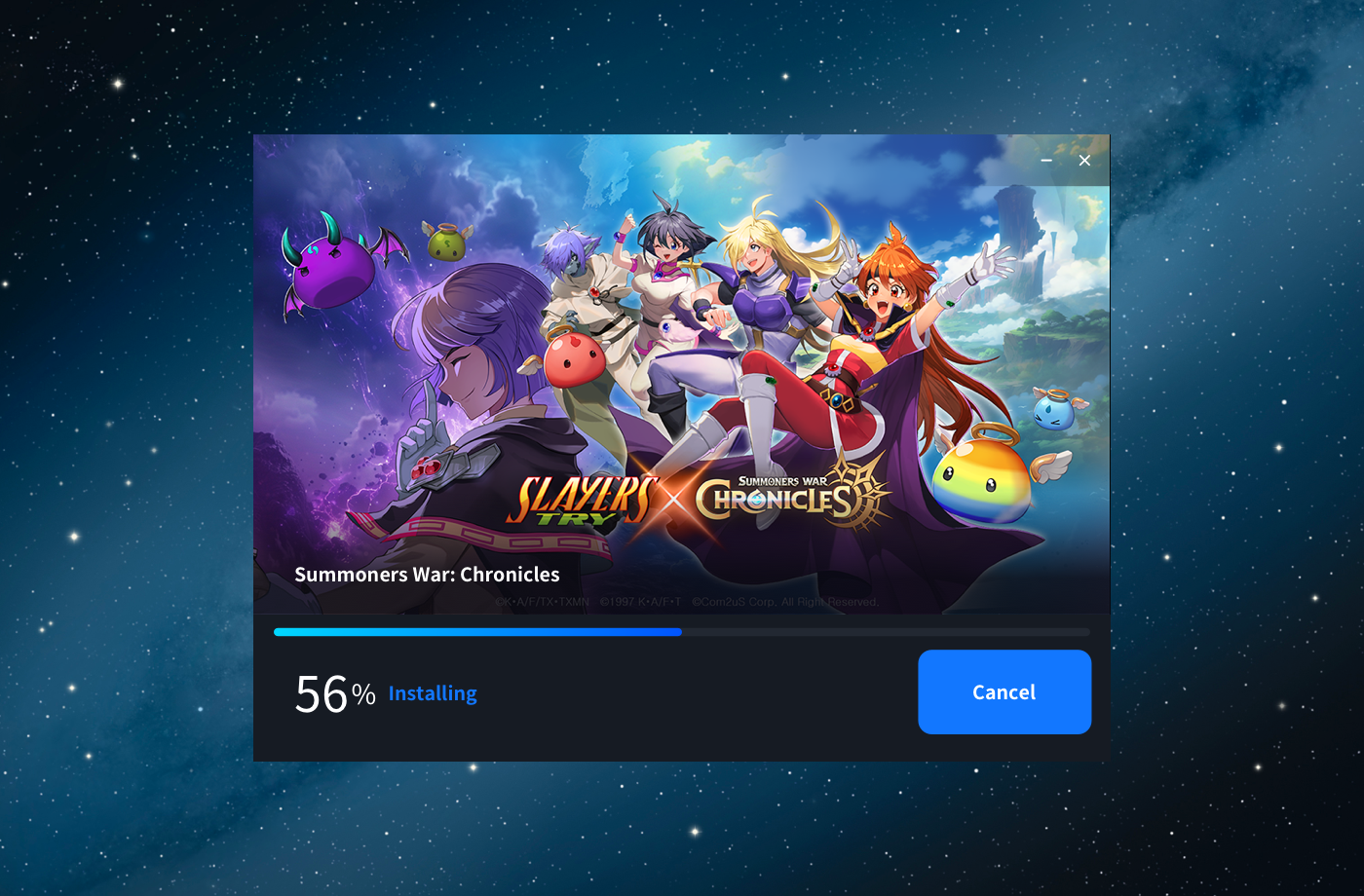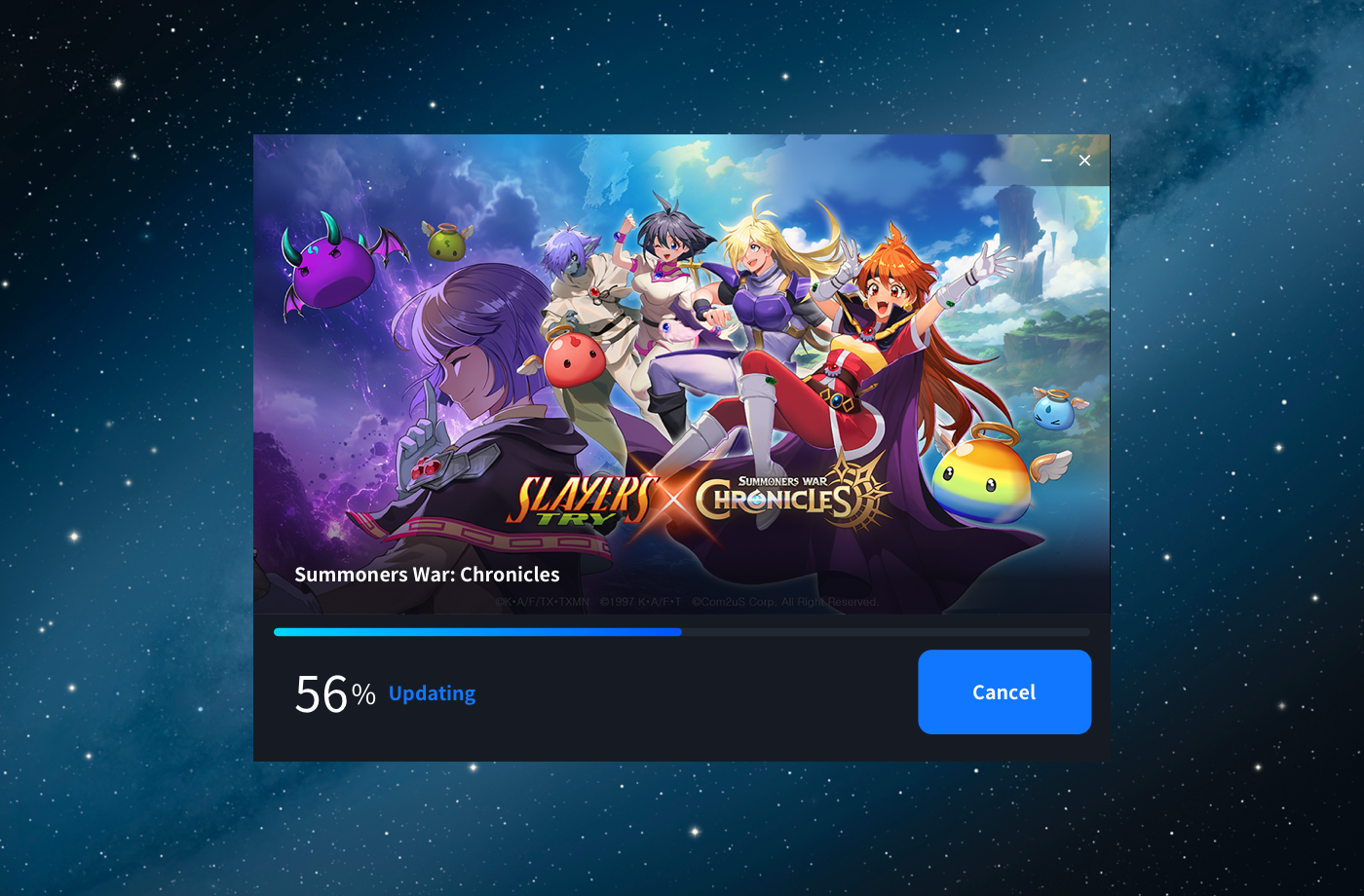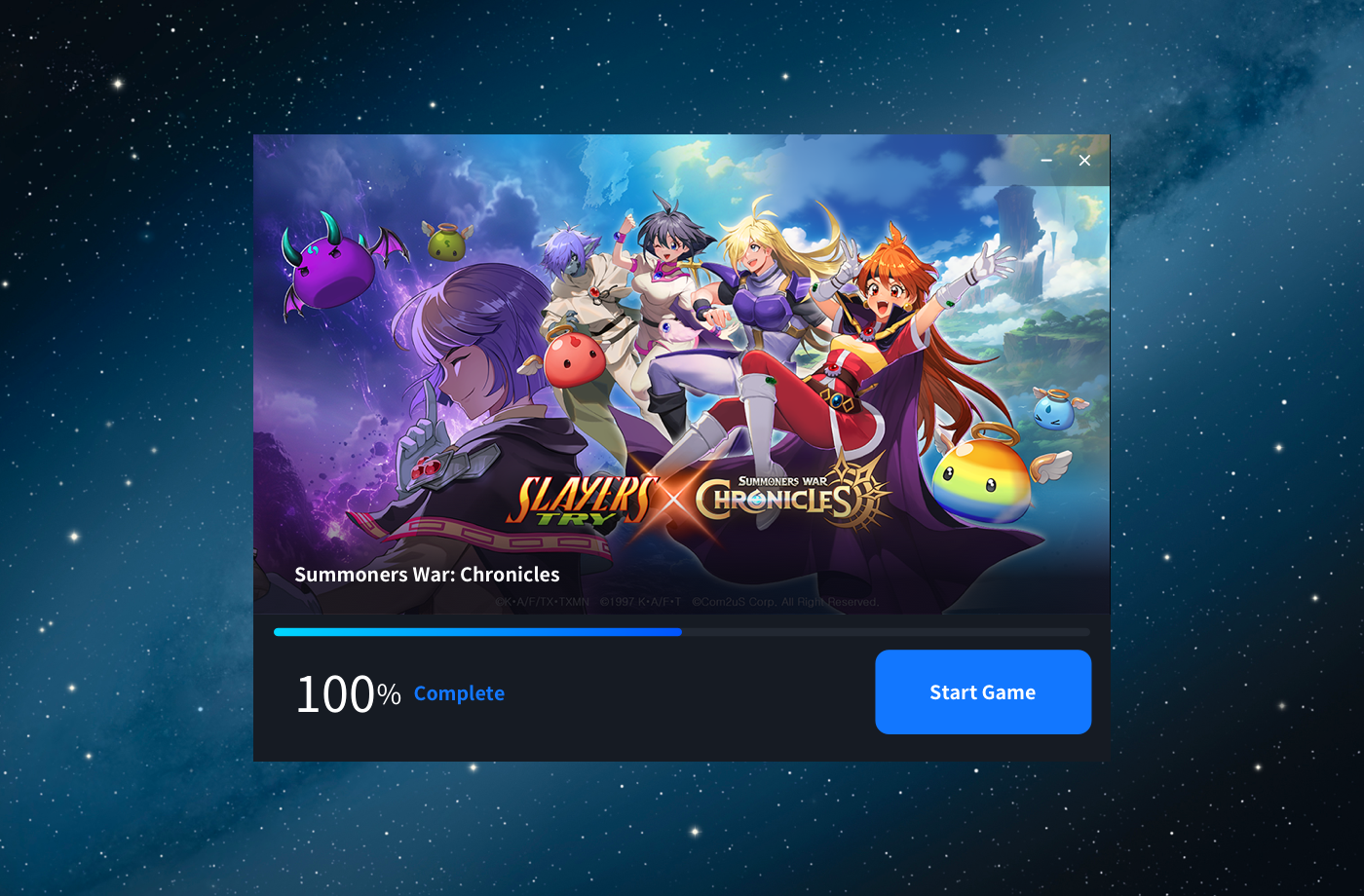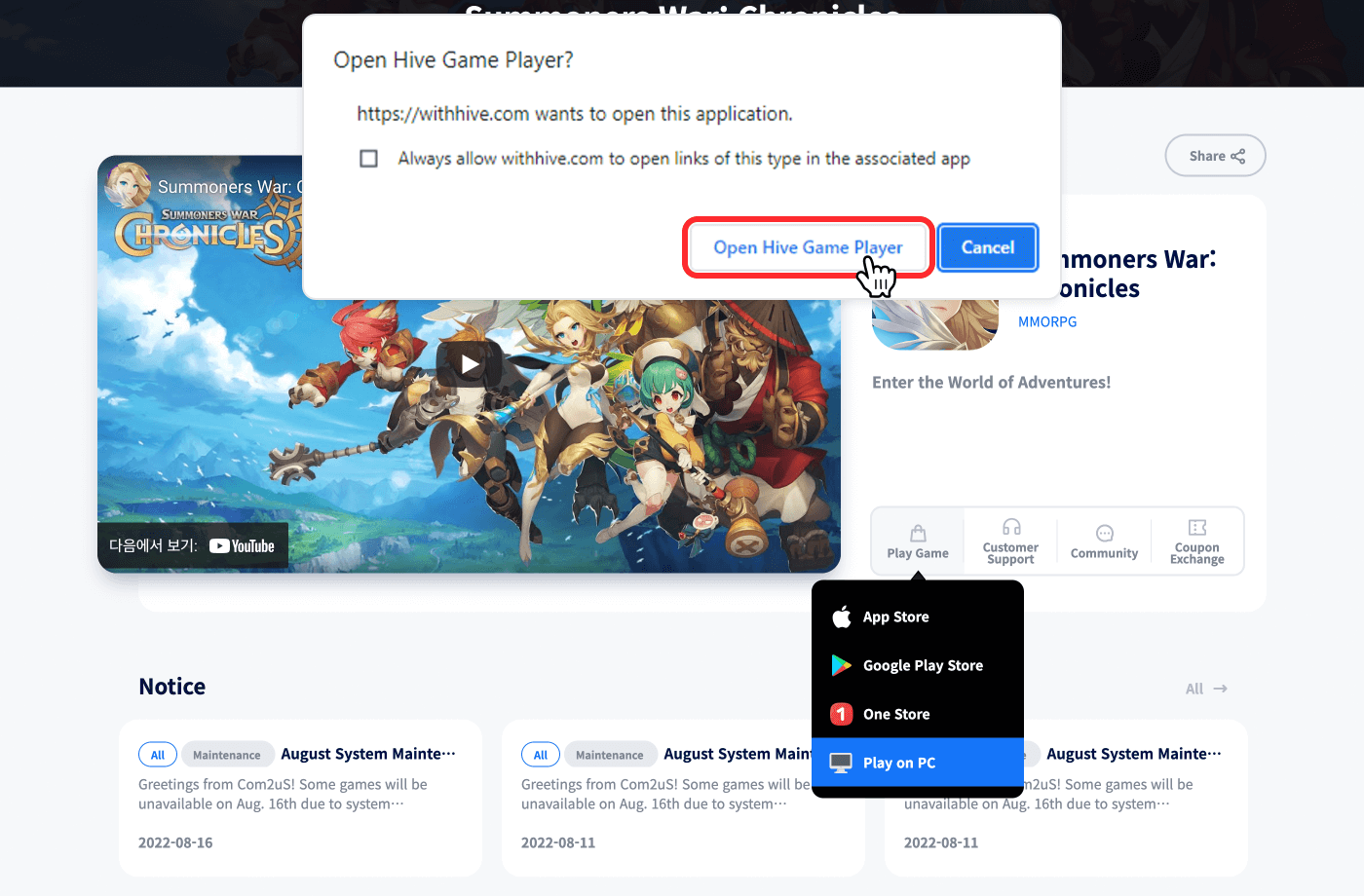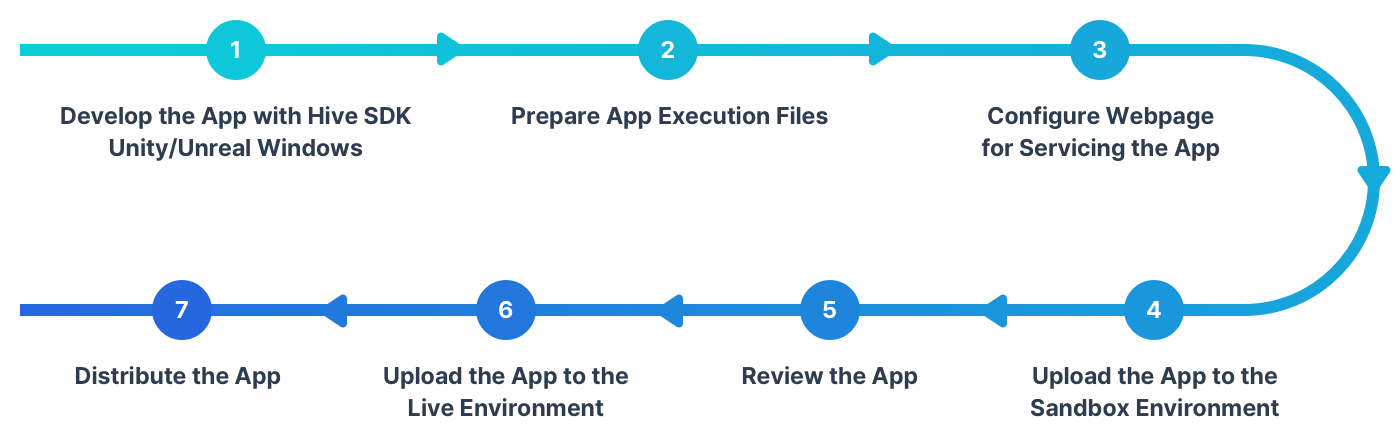クロスプレイランチャーの使い方¶
クロスプレイランチャーは、ユーザーのPC上でHive SDKを使用して開発されたアプリのPCバージョン(Windows OS)をインストール、更新、および実行するためのツールです。
クロスプレイランチャーを使用してアプリを実行する¶
ユーザーがアプリをサービスするウェブページにアクセスすると、クロスプレイランチャーを使用してアプリを実行するプロセスは次のようになります:
-
ユーザーはアプリをホストしているウェブページにアクセスし、アプリ起動ボタンをクリックします。
-
クロスプレイランチャーがユーザーのPCにインストールされていない場合、ダウンロードしてインストールされます。
-
インストール後、Crossplay Launcherが自動的に実行されます。ウェブページのアプリ起動ボタンをクリックすると、インストール後にCrossplay Launcherも起動します。
-
クロスプレイランチャーは、ユーザーのPCにアプリの最新バージョンを自動的にダウンロードしてインストールします。アプリのインストールが失敗した場合、ユーザーはウェブページのアプリ起動ボタンをクリックすることでクロスプレイランチャーを再起動できます。アプリをインストールする際、クロスプレイランチャーはクロスプレイランチャー専用のアプリ構成ファイルを生成します。アプリ構成ファイルには、アプリのバージョンなどの情報が含まれています。
-
アプリが以前にインストールされている場合、最新バージョンに更新されます。アプリを更新する際、Crossplay Launcherはアプリ設定ファイル内のアプリバージョン情報も更新します。Crossplay Launcherは、Hive コンソールに登録されているアプリの最新バージョンとこのファイル内のアプリバージョン情報を比較することで、アプリの更新が必要かどうかを判断します。
-
アプリの更新が完了したら、アプリを起動できます。
-
アプリをインストールした後、デスクトップのショートカットから直接起動できます。ショートカットがない場合は、ウェブページのアプリ起動ボタンをクリックしてください。ブラウザの通知が表示され、Crossplay Updaterを実行するかどうか尋ねられた場合は、「Crossplay Updaterを開く」をクリックしてアプリを起動します。
クロスプレイランチャーでアプリをサービスする手順¶
PC版アプリをクロスプレイランチャーでサービスするには、次の手順に従ってください:
-
Hive SDK Unity/Unreal Windowsを使用してアプリを開発する
Hive SDK Unity/Unreal Windowsを使用してアプリを開発および構築します。 -
アプリ実行ファイルの準備
アプリ実行に必要なファイルを準備します。 -
アプリのサービス用にウェブページを設定する
ユーザーがアプリをインストールして実行できるウェブページを設定します。 -
アプリをサンドボックス環境にアップロードする
アプリの実行ファイルをHive コンソールサンドボックスサーバーにアップロードします。これには、新しいアプリを起動する際の新しいアプリバージョンのアップロードや、既存のサービスアプリを更新するためのパッチバージョンのアップロードが含まれます。 -
アプリをレビューする
サンドボックス環境にアップロードした後、ウェブページからアプリを実行してアプリをレビューする。 -
アプリをライブ環境にアップロードする
アプリの実行ファイルをHive コンソールのライブサーバーにアップロードしてアプリをリリースします。これには、新しいアプリを立ち上げる際の新しいアプリバージョンのアップロードや、既存のサービスアプリを更新するためのパッチバージョンのアップロードが含まれます。 -
アプリを配布する
Hive コンソールのライブサーバーからアプリを配布する ことで、ウェブページからアプリを実行できるようにします。